Les puces sont utilisées pour spécifier le contenu associé et donner une meilleure structure à votre texte. Mais ajouter une puce dans l’application Discord n’est pas possible. Les utilisateurs peuvent ajouter des puces manuellement. Pour cela, il est nécessaire de copier-coller des puces ou d'utiliser la touche de raccourci clavier pour rendre le texte plus organisé dans Discord.
Cet article démontrera :
Comment créer des puces dans l’application de bureau Discord ?
Il existe différentes méthodes dans Discord pour ajouter manuellement des puces dans Discord :
Méthode 1 : utiliser les touches du clavier
Si vous disposez d'un pavé numérique ou d'un clavier, vous pouvez facilement saisir une puce en activant Verrouillage numérique à partir du clavier, puis appuyez sur la touche Alt+7 clés en même temps.
Étape 1 : Ouvrir Discord
Dans un premier temps, lancez l'application Discord sur votre système :
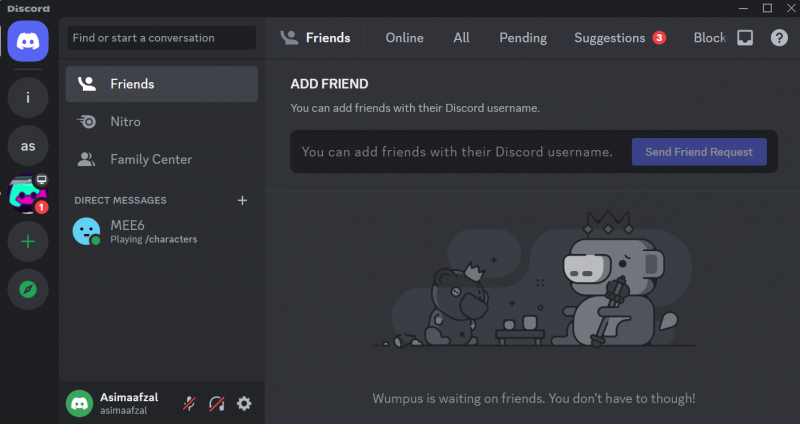
Étape 2 : ouvrir la zone de texte
Cliquez sur la zone de texte dans laquelle vous souhaitez ajouter des puces dans votre message :
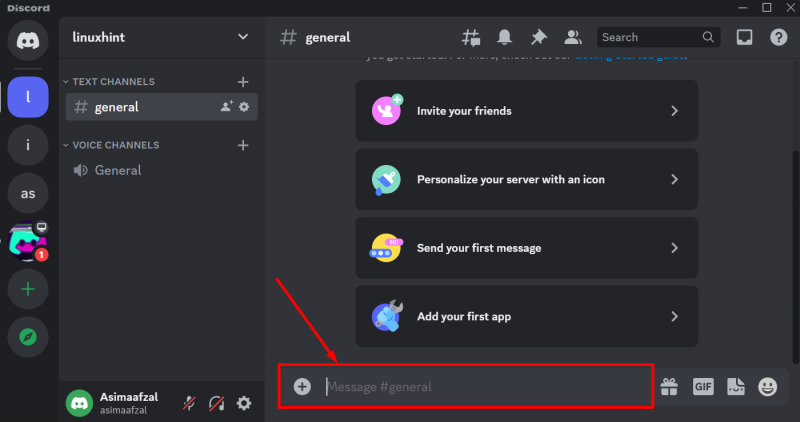
Étape 3 : Appuyez sur les touches de raccourci clavier
Ajoutez maintenant les puces par :
-
- Tout d’abord, activez le verrouillage numérique à partir du clavier.
- Ensuite, appuyez sur le Alt+7 clé en même temps. En faisant cela, une puce apparaît.
- Maintenant, donnez l'espace après la puce, puis tapez le texte.
- appuie sur le Maj+Entrée touches pour passer à la ligne suivante :
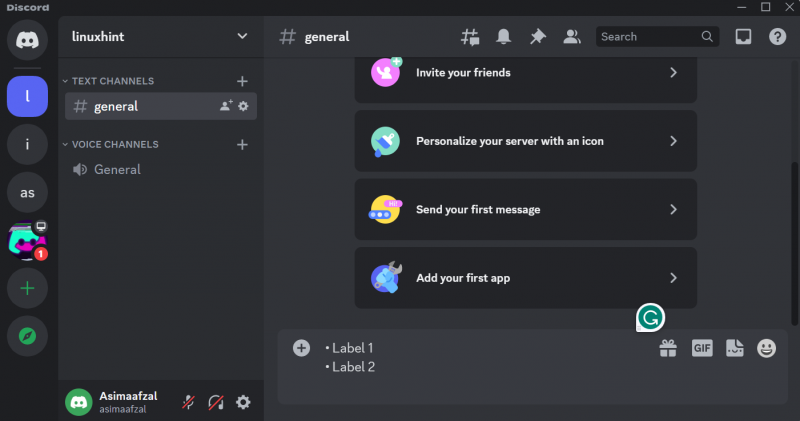
Enfin, appuyez sur la touche Entrée pour envoyer le message :
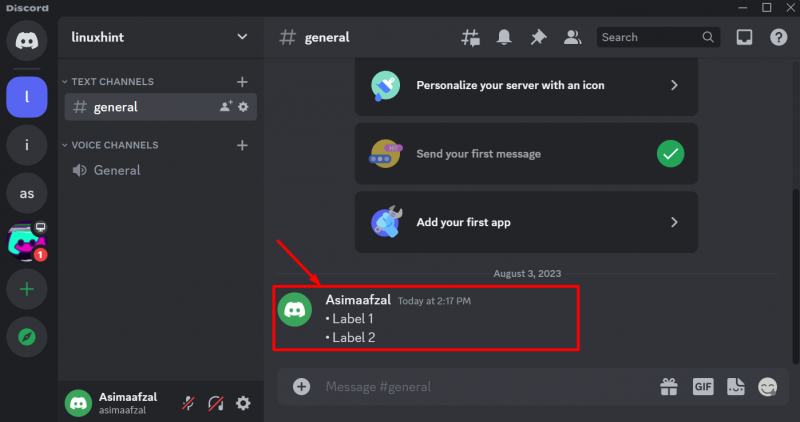
Méthode 2 : utilisation des symboles du clavier tactile
Pour ajouter des puces dans Discord, vous pouvez utiliser les symboles du clavier tactile. Pour cela, consultez les étapes suivantes.
Étape 1 : ouvrir le clavier tactile
Si vous disposez d'un clavier tactile, ouvrez-le via le menu Démarrer ou la barre des tâches et cliquez sur la case en forme de cœur, comme indiqué dans la capture d'écran en surbrillance ci-dessous :
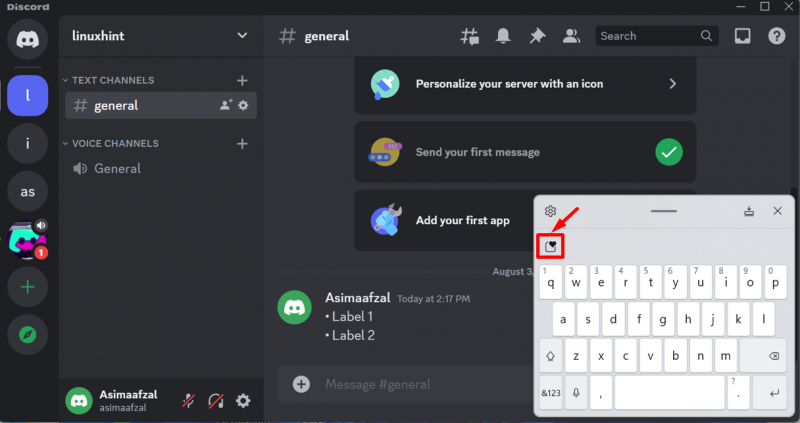
Étape 2 : Sélectionnez l'icône des symboles
Après cela, cliquez sur l'icône du symbole en surbrillance ci-dessous :
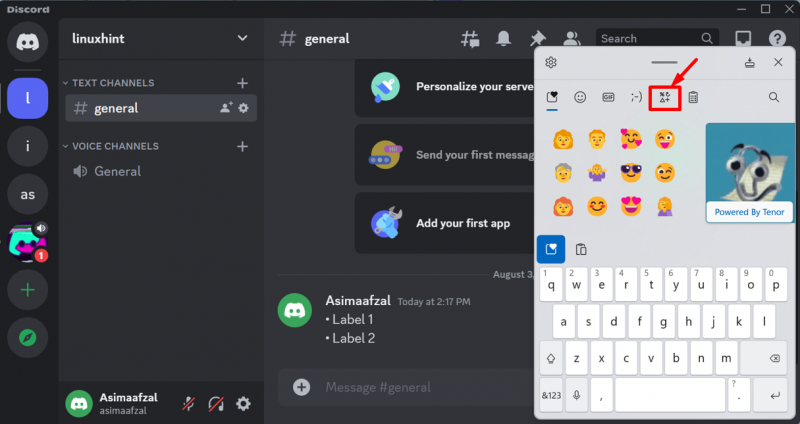
Étape 3 : Sélectionnez la puce
Déplacez le curseur sur la zone de texte. Ensuite, cliquez sur la puce du clavier tactile. Comme vous pouvez le voir dans la capture d'écran suivante, la puce est apparue dans la boîte de message :

Méthode 3 : utilisation de la table de caractères
Tout en ajoutant une puce pour rendre le message organisé, structuré et rapidement lisible sur le canal de test DM ou Discord d'un ami, utilisez la carte des personnages. Pour ce faire, suivez les instructions ci-dessous.
Étape 1 : Ouvrir Discord
Tout d’abord, ouvrez l’application Discord sur votre système :
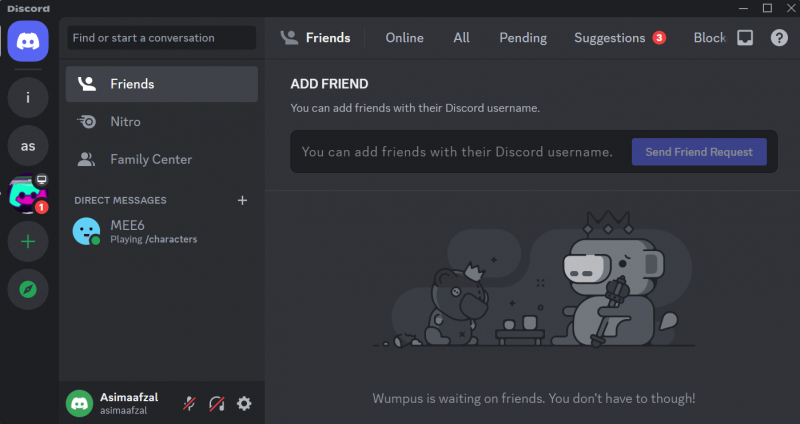
Étape 2 : Accédez à la boîte de message du serveur
Ensuite, déplacez-vous vers la boîte de message du serveur, où vous souhaitez ajouter des puces à votre message :
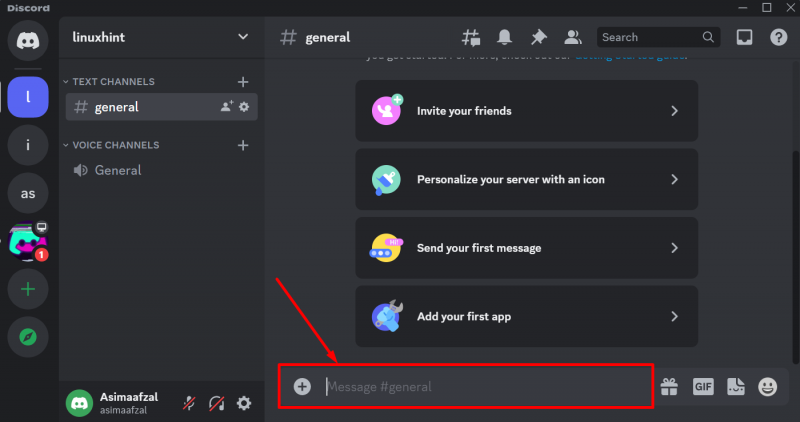
Étape 3 : ouvrir la table des caractères
Ensuite, accédez au menu Démarrer, tapez Table des caractères dans le champ de texte où le curseur clignote, puis cliquez sur le Ouvrir :
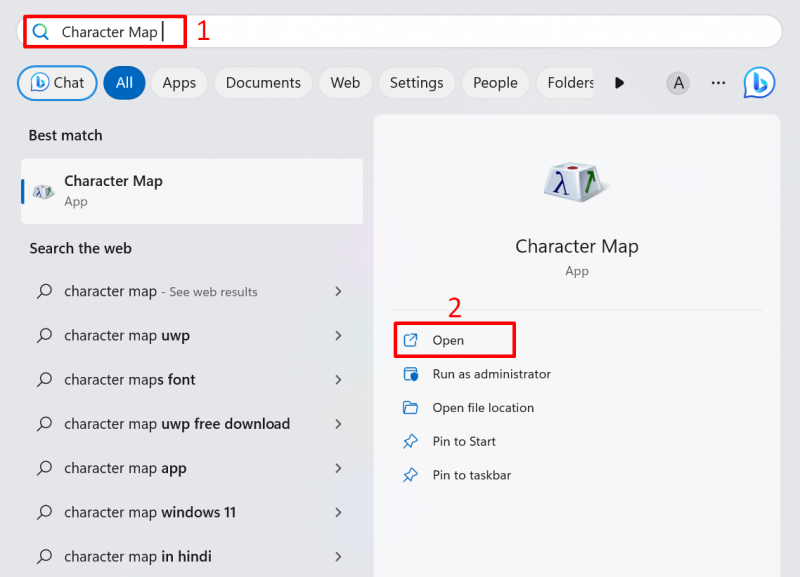
En conséquence, la fenêtre de table de caractères apparaîtra :
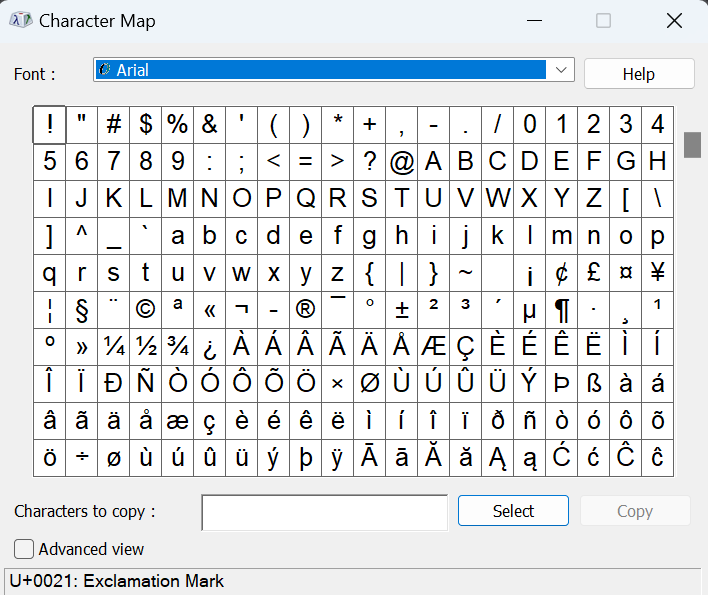
Étape 4 : Parcourez le point à puce
Maintenant, faites défiler vers le bas et accédez au point Puce dans la carte des personnages :
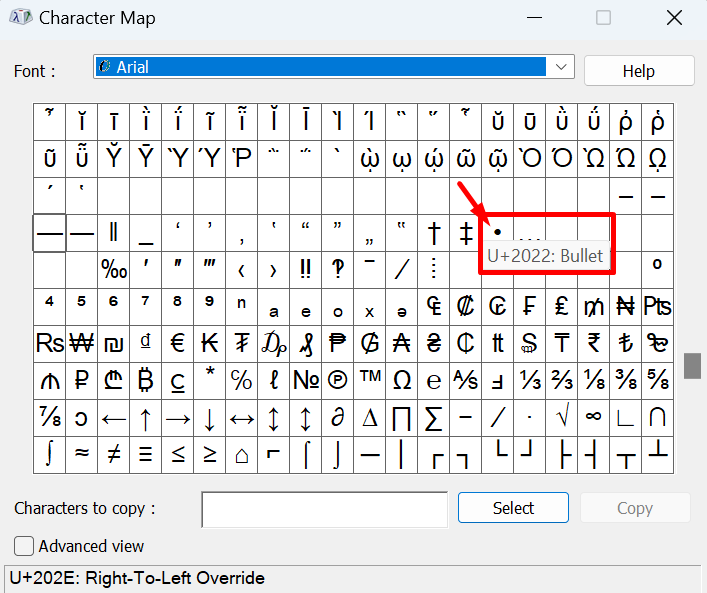
Étape 5 : Copiez la puce
Tout d’abord, cliquez sur le point Puce. Ensuite, frappez le Sélectionner et appuyez sur le bouton Copie bouton pour copier la puce :
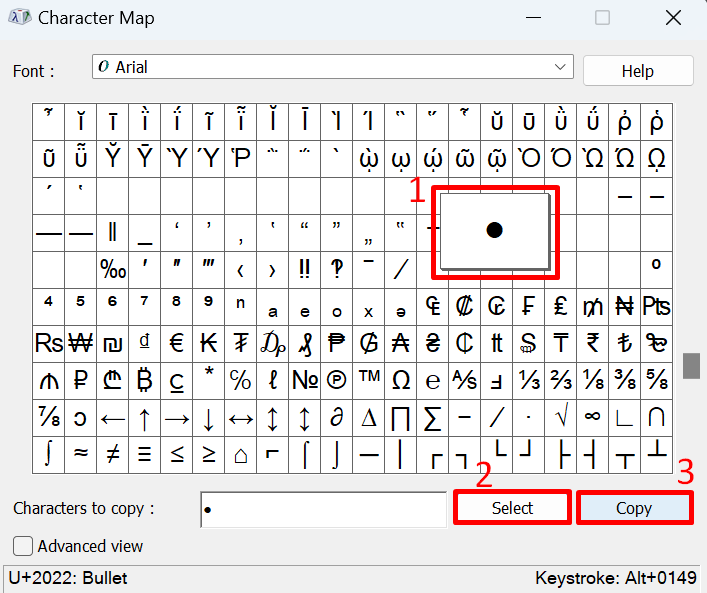
Étape 6 : Utilisez la puce
Maintenant, collez la puce copiée dans le champ du message Discord en appuyant sur le bouton Ctrl+V touches, puis tapez n'importe quoi après la puce en donnant l'espace. Si vous souhaitez créer une autre ligne, appuyez sur Maj+Entrée touches simultanément. Après cela, collez à nouveau la puce, appuyez sur espace, tapez la deuxième ligne, etc. Après avoir terminé le message, appuyez simplement sur Entrer clé pour envoyer le message :
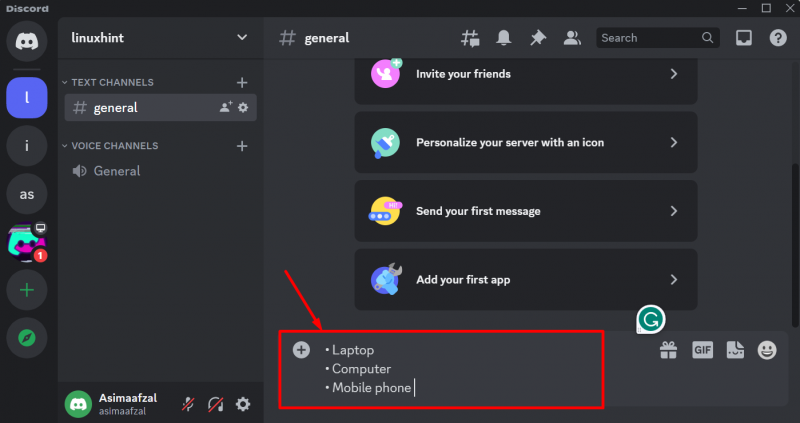
Comme vous pouvez le constater, le message contenant des puces a été envoyé avec succès :
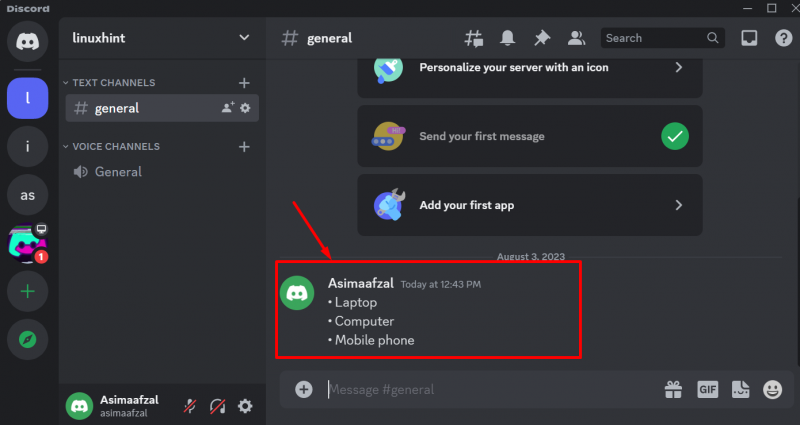
Comment créer des puces dans Discord à l'aide d'une application mobile ?
Les utilisateurs peuvent également créer des puces dans les applications mobiles Discord. Pour ce faire, ouvrez l'application Discord sur mobile. Ensuite, ouvrez la chaîne de test DM ou Discord de l'ami sur laquelle vous souhaitez saisir un message. Après cela, appuyez sur la boîte de message et ouvrez le clavier numérique en appuyant sur le bouton du clavier numérique :
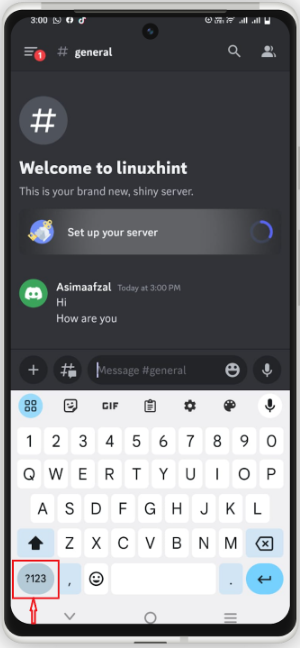
Ensuite, appuyez sur le Clavier de symboles bouton pour ouvrir le clavier de symboles :
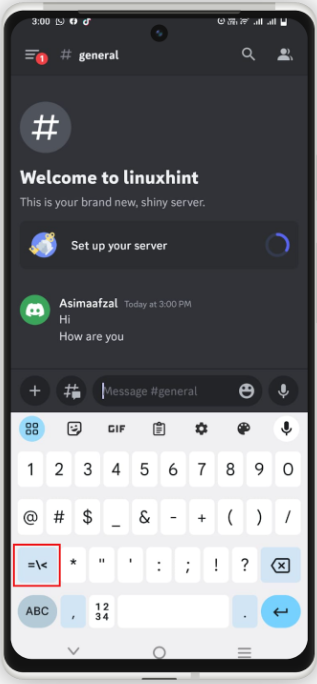
Après cela, vous verrez la puce dans la boîte de message, appuyez simplement dessus :
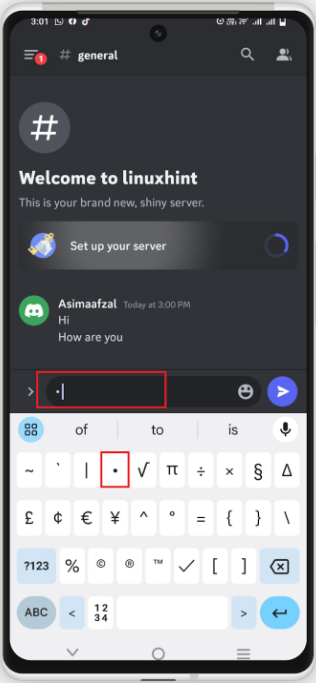
Nous avons fourni les méthodes les plus simples pour utiliser les puces dans Discord.
Conclusion
Dans Discorde, balles sont utilisés pour rendre le message facilement compréhensible par les autres. Les applications Discord prennent en charge le formatage du texte, pour écrire le message sous forme de puces, vous pouvez mieux transmettre votre message. Cet article décrit différentes méthodes d'utilisation des puces sur les applications de bureau et mobiles Discord.